
Инструкция
ПО СНЯТИЮ
САМО-ЗАПРЕТОВ
ПО СНЯТИЮ
САМО-ЗАПРЕТОВ
ШАГ 1
Перейти в раздел «Снятие запрета на получение кредита» на «ГосУслугах»
Нужно авторизоваться в личном кабинете на «ГосУслугах» и перейти в верхней части экрана в раздел:
«Услуги»
↓
«Штрафы и налоги»
↓
«Снятие запрета на получение кредита»
«Услуги»
↓
«Штрафы и налоги»
↓
«Снятие запрета на получение кредита»
ШАГ 2
Изучите информацию об услуге.
• После перехода по кнопке «Снятие запрета на получение кредита» откроется страница для подачи заявления на снятие всех видов ограничений.
• В начале будет информация об услуге: ее окажут в течение двух календарных дней, а самозапрет на кредиты перестанет действовать через день после этого. Нажать кнопку «Начать».
• В начале будет информация об услуге: ее окажут в течение двух календарных дней, а самозапрет на кредиты перестанет действовать через день после этого. Нажать кнопку «Начать».
ШАГ 3
Проверьте свои паспортные данные.
• После нажатия на кнопку «Начать» нужно проверить ФИО, дату рождения, а также паспортные данные.
• Если все верно, можно нажать дальше на кнопку «Верно».
• Если есть ошибки, можно их исправить нажав кнопку «Редактировать».
• Если все верно, можно нажать дальше на кнопку «Верно».
• Если есть ошибки, можно их исправить нажав кнопку «Редактировать».
ШАГ 4
Проверьте свой ИНН.
• После сверки паспортных данных открывается раздел для проверки ИНН: нужно сверить номер
• Если ошибки есть, пользователю нужно исправить их по кнопке «Обновить в личном кабинете».
- с указанным в бумажном ИНН
- в личном кабинете на сайте ФНС
• Если ошибки есть, пользователю нужно исправить их по кнопке «Обновить в личном кабинете».
ШАГ 5
Выберите способ подписания заявления.
• После проверки ИНН нужно выбрать способ подписания заявления, чтобы подать его на рассмотрение.
❗️Заявление на установку самозапрета можно подписать с помощью простой электронной поддиси (ПЭП), которую не нужно формировать заранее. Она формируется автоматически при подаче заявления.
Но заявление на снятие самозапрета нельзя подписать с помощью ПЭП. Это можно сделать только с помощью следующих видов подписи:
✔ УНЭП (усиленная неквалифицированная электронная подпись) в приложении «Госключ». УНЭП зашифрована с помощью средств криптографической защиты информации, и документ нельзя будет изменить. Он сохранится в том виде, в котором был подписан изначально. Чтобы выпустить такую подпись, нужно скачать приложение «Госключ».
❗️Заявление на установку самозапрета можно подписать с помощью простой электронной поддиси (ПЭП), которую не нужно формировать заранее. Она формируется автоматически при подаче заявления.
Но заявление на снятие самозапрета нельзя подписать с помощью ПЭП. Это можно сделать только с помощью следующих видов подписи:
✔ УНЭП (усиленная неквалифицированная электронная подпись) в приложении «Госключ». УНЭП зашифрована с помощью средств криптографической защиты информации, и документ нельзя будет изменить. Он сохранится в том виде, в котором был подписан изначально. Чтобы выпустить такую подпись, нужно скачать приложение «Госключ».
✔ УКЭП (усиленная квалифицированная электронная подпись) в приложении «Госключ». Документ о самозапрете, подписанный таким образом, приравнен к бумажному. Для выпуска УКЭП также нужно приложение «Госключ», а кроме этого: подтверждённая биометрия, загранпаспорт нового поколения и телефон с NFC. Ещё для выпуска УКЭП можно пойти в МФЦ или в банк.
✔ УКЭП с компьютера. Подписание в таком случае происходит через браузер. УКЭП сохранится в памяти компьютера или на электронном носителе, который можно получить в аккредитованном удостоверяющем центре.
✔ УКЭП с компьютера. Подписание в таком случае происходит через браузер. УКЭП сохранится в памяти компьютера или на электронном носителе, который можно получить в аккредитованном удостоверяющем центре.
ШАГ 6
Подайте запрос на подписание документов через «Госключ»
• После выбора одного из вариантов подписания заявления нужно оформить подпись.
Рассмотрим на примере УНЭП, как система предложит оформить заявление и какие будут дальнейшие шаги.
• Сначала нужно скачать приложение «Госключ» — система также предложит сделать это в процессе подачи заявления.
• Система укажет сроки и условия оказания услуги в случае такого подписания.
• После нажатия кнопки «Продолжить» система предложит отправить документы в приложение «Госключ».
Рассмотрим на примере УНЭП, как система предложит оформить заявление и какие будут дальнейшие шаги.
• Сначала нужно скачать приложение «Госключ» — система также предложит сделать это в процессе подачи заявления.
• Система укажет сроки и условия оказания услуги в случае такого подписания.
• После нажатия кнопки «Продолжить» система предложит отправить документы в приложение «Госключ».
• После нажатия кнопки «Отправить в Госключ» система предложит скачать приложение по QR - коду и укажет точное время и дату подписания.
• Подписанные документы появятся на «ГосУслугах»
• Подписанные документы появятся на «ГосУслугах»
ШАГ 7
Подпишите документы в приложении «Госключ».
- • После установки приложения, авторизуйтесь в нем.
• Введите код из СМС. - После авторизации в "Госключе" нужно провести следующие действия:
- Ознакомиться с документами
- Установить пароль
- Написать на экране цифры для генерации случайных чисел
- Переходим к получению УНЭП и подтверждаем свои данные, среди которых ФИО и СНИЛС.
Если всё верно, нажимаем «Подписать».
ШАГ 8
Войдите в приложение «ГосУслуги»
• В «ГосУслугах» перейдите в раздел «Заявления».
• Статус заявления будет указан, как «Подписан».
• Статус заявления будет указан, как «Подписан».

• Когда услуга будет оказана, придет уведомление со статусом «Услуга оказана».